win10电脑磁盘不显示容量 win10怎么解决系统盘不显示容量
来源:www.laobaicai.net 发布时间:2017-07-15 13:15
win10怎么解决系统盘不显示容量。我的电脑,打开之后,都可以看到各个磁盘的总量和使用量,但有些win10系统用户反映系统磁盘容量不显示,这是怎么回事?下面小编来为大家介绍一下win10系统盘不显示容量的解决方法。
步骤:
1、按win+r打开运行窗口,输入regedit,如图所示:
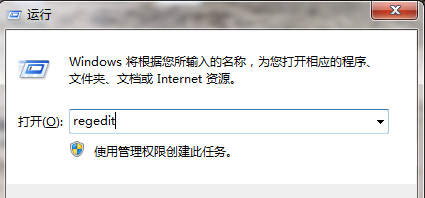
2、定位到HKEY_CLASSES_ROOT\Drive,在右侧找到Tileinfo项,如图所示:
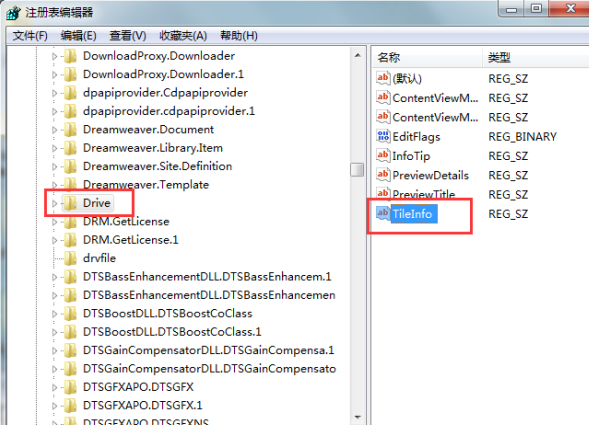
3、打开Tileinfo,在数值数据中输入“prop:*System.PercentFull;System.Computer.DecoratedFreeSpace;
System.Volume.FileSystem”,点击确定即可,如图所示:
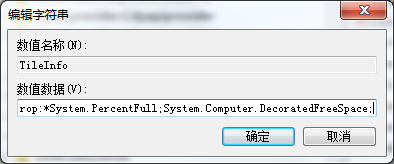
4、完成上面的设置,将电脑重启即可。
以上就是win10系统盘不显示容量的解决方法。想要了解更多资讯,欢迎关注我们老白菜官网。
推荐阅读
"电脑TPM是什么意思"
- win11系统怎么安装 win11系统安装方法介绍 2021-07-30
- win11升级怎么绕过TPM win11 TPM开启 2021-07-30
- win7系统运行慢怎么办 系统运行慢解决教程分享 2021-07-30
- win7系统宽带连接错误代码651怎么办 系统宽带连接错误代码651解决教程分享 2021-07-28
win7系统怎么查看系统资源占用情况 查看系统资源占用情况教程分享
- win7系统怎么更换鼠标指针 系统更换鼠标指针教程分享 2021-07-26
- win7系统怎么修改任务栏预览窗口 系统修改任务栏预览窗口操作教程分享 2021-07-26
- win7系统运行速度慢怎么办 系统运行速度慢解决教程分享 2021-03-17
- win7系统怎么清理任务栏图标 系统清理任务栏图标教程分享 2021-03-17
老白菜下载
更多-
 老白菜怎样一键制作u盘启动盘
老白菜怎样一键制作u盘启动盘软件大小:358 MB
-
 老白菜超级u盘启动制作工具UEFI版7.3下载
老白菜超级u盘启动制作工具UEFI版7.3下载软件大小:490 MB
-
 老白菜一键u盘装ghost XP系统详细图文教程
老白菜一键u盘装ghost XP系统详细图文教程软件大小:358 MB
-
 老白菜装机工具在线安装工具下载
老白菜装机工具在线安装工具下载软件大小:3.03 MB











